🤯 Neue Teams-Ansicht: Chat, Teams & Kanäle kombiniert!
Summary
TLDRMicrosoft Teams erhält ein Update, bei dem Chats und Teams in einer gemeinsamen Ansicht angezeigt werden. Das Teams-Symbol ist aus dem Hauptmenü verschwunden und lässt sich nun im Chatbereich finden. Nutzer können Chats und Teams nach Bedarf filtern, sortieren und in benutzerdefinierte Abschnitte unterteilen. Die neue Ansicht bietet eine verbesserte Übersicht, wird jedoch nicht von allen Nutzern als intuitiv empfunden. Eine individuelle Anpassung ist weiterhin möglich, und wer die Änderung nicht mag, kann jederzeit zur separaten Ansicht zurückkehren. Zudem gibt es ein spannendes neues Outlook-Kalender-Feature in Teams, das eine bessere Integration von Kalendern ermöglicht.
Takeaways
- 😀 Das Teams-Symbol wurde aus dem Hauptmenü von Microsoft Teams entfernt und ist nun im Bereich 'Chat' zu finden.
- 😀 Chats und Teams wurden in einer neuen, gemeinsamen Ansicht kombiniert, um mehr Übersichtlichkeit zu schaffen.
- 😀 Nutzer können mit Filtern die Ansicht nach Chats, Kanälen oder Besprechungschats anpassen.
- 😀 Die neue Ansicht ermöglicht eine individuelle Sortierung von Chats und Teams, einschließlich benutzerdefinierter Abschnitte.
- 😀 Benutzer können eigene Abschnitte erstellen, um Chats und Teams nach Kategorien wie 'Mitarbeiter' oder 'Projekt' zu organisieren.
- 😀 Mit der neuen Drag-and-Drop-Funktion können Chats und Teams einfach in verschiedene Abschnitte verschoben werden.
- 😀 Die Möglichkeit, nur bestimmte Inhalte anzuzeigen, erleichtert die Navigation für Nutzer mit vielen Teams und Kanälen.
- 😀 Microsoft Teams bleibt auf allen Plattformen konsistent, einschließlich Windows, Web, MacOS und mobilen Apps.
- 😀 Der Rollout der neuen Funktionen begann Ende November 2024 und wird bis April 2025 abgeschlossen sein.
- 😀 Für Nutzer, die die kombinierte Ansicht nicht bevorzugen, gibt es eine Option, die Ansicht auf die vorherige, separate Darstellung von Chats und Teams zurückzusetzen.
- 😀 Eine neue Funktion ermöglicht die Integration des Outlook-Kalenders in Teams, was die Benutzererfahrung weiter verbessert.
Q & A
Was ist die größte Änderung, die Microsoft Teams mit diesem Update eingeführt hat?
-Die größte Änderung ist die Zusammenführung der persönlichen Chats und der Teams in eine gemeinsame Ansicht. Zuvor waren diese in separaten Ansichten untergebracht.
Wo wurden die Teams nach dem Update im Hauptmenü von Microsoft Teams angezeigt?
-Die Teams sind nun nicht mehr direkt im Hauptmenü sichtbar, sondern müssen im Chat-Bereich ganz nach unten gescrollt werden, wo sie zusammen mit den Kanälen angezeigt werden.
Warum wurde diese Änderung eingeführt?
-Microsoft sagt, dass diese Änderung für mehr Übersichtlichkeit sorgen soll, indem Chats und Teams zusammengeführt werden.
Wie lange wird das Rollout dieses Updates voraussichtlich dauern?
-Das Rollout hat Ende November 2024 begonnen und wird bis April 2025 abgeschlossen sein.
Welche Plattformen sind von dieser Änderung betroffen?
-Das Update gilt für alle Plattformen der Teams-App, einschließlich Windows, Web, MacOS und den mobilen Apps.
Wie kann man eine lange Liste von Chats und Teams besser verwalten?
-Microsoft hat eine neue Filterfunktion eingeführt, mit der man gezielt nach Chats oder Kanälen filtern kann. Auch eine Sortierfunktion für Abschnitte ist verfügbar.
Was kann man mit den neu eingeführten Abschnitten in Microsoft Teams tun?
-Man kann eigene Abschnitte erstellen, um Chats und Teams nach eigenen Bedürfnissen zu sortieren. Abschnitte können umbenannt und neu angeordnet werden.
Wie kann man die Ansicht der Chats und Teams auf die vorherige, separate Ansicht zurücksetzen?
-Man kann die kombinierte Ansicht jederzeit in den Einstellungen unter 'Chats und Kanäle' auf die separate Ansicht zurücksetzen.
Was ist der Vorteil der neuen gemeinsamen Ansicht von Chats und Teams?
-Die neue Ansicht ermöglicht eine individuellere Anpassung der Benutzeroberfläche, bietet jedoch eine größere Übersichtlichkeit bei der Verwaltung von Chats und Teams.
Welche zusätzliche Funktionalität bietet die neue Ansicht für professionelle Nutzer?
-Profis können ihre Teams und Kanäle sowie Chat-Gruppen kombinieren, eigene Abschnitte anlegen und eine benutzerdefinierte Sortierung vornehmen, was besonders für komplexe Arbeitsabläufe von Vorteil ist.
Outlines

Dieser Bereich ist nur für Premium-Benutzer verfügbar. Bitte führen Sie ein Upgrade durch, um auf diesen Abschnitt zuzugreifen.
Upgrade durchführenMindmap

Dieser Bereich ist nur für Premium-Benutzer verfügbar. Bitte führen Sie ein Upgrade durch, um auf diesen Abschnitt zuzugreifen.
Upgrade durchführenKeywords

Dieser Bereich ist nur für Premium-Benutzer verfügbar. Bitte führen Sie ein Upgrade durch, um auf diesen Abschnitt zuzugreifen.
Upgrade durchführenHighlights

Dieser Bereich ist nur für Premium-Benutzer verfügbar. Bitte führen Sie ein Upgrade durch, um auf diesen Abschnitt zuzugreifen.
Upgrade durchführenTranscripts

Dieser Bereich ist nur für Premium-Benutzer verfügbar. Bitte führen Sie ein Upgrade durch, um auf diesen Abschnitt zuzugreifen.
Upgrade durchführenWeitere ähnliche Videos ansehen
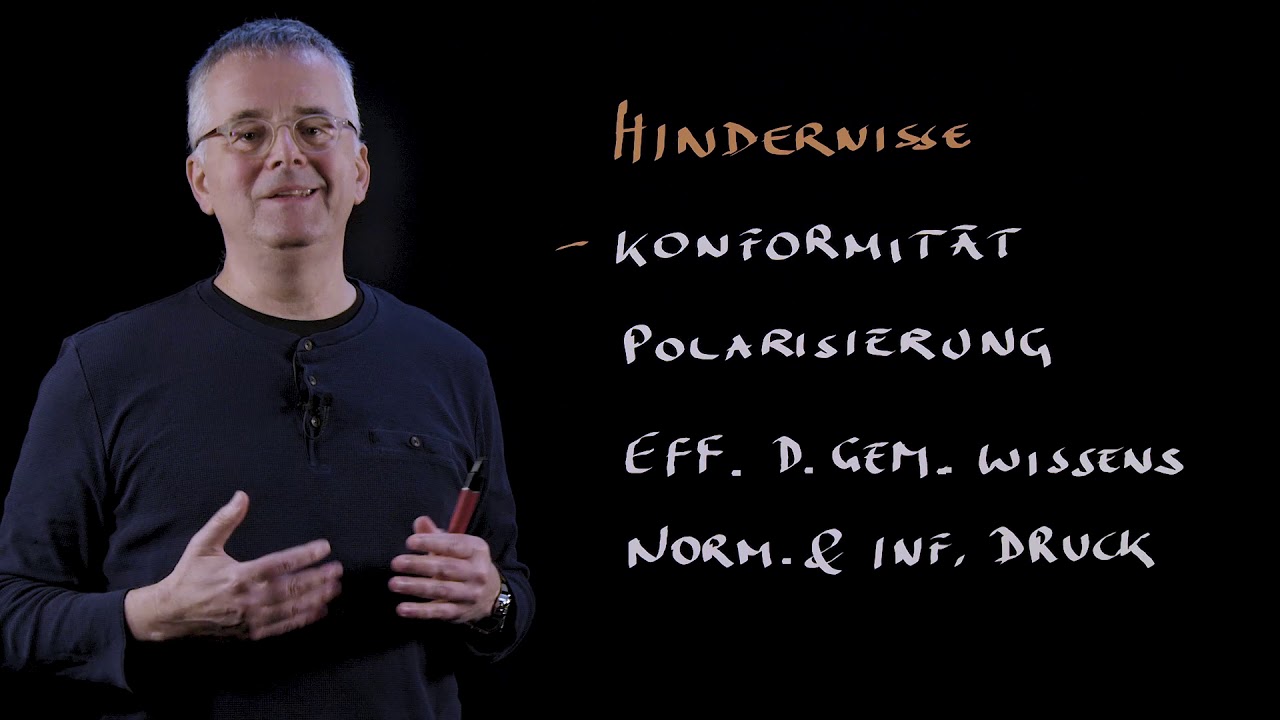
TEAM DEFINITION & EFFEKTIVITÄTSHINDERNISSE

Power Apps Tutorial für Anfänger (deutsch)

🤩 Dank Copilot nie wieder Besprechungsprotokolle schreiben! (KI-Zusammenfassung)

Entra ID Gerätemodi Erklärt: Joined, Registered, Intune Enrollment und Defender Onboarding

Für Beginner: Copilot in deinen Microsoft 365 Anwendungen #Copilot

Absurde Gesetze | Die lustigsten Urteile in Österreich | Witzige Gerichtsurteile
5.0 / 5 (0 votes)